win10系统下鼠标不能拖放的解决方法
近日有win10系统用户在使用鼠标要拖动文件的时候,却发现鼠标不能拖放,想必有很多用户也遇到过这样的情况吧,该怎么处理呢,本文就给大家讲解一下win10系统下鼠标不能拖放的解决方法吧。
第一:win+r打开运行,输入gpedit.msc,回车;
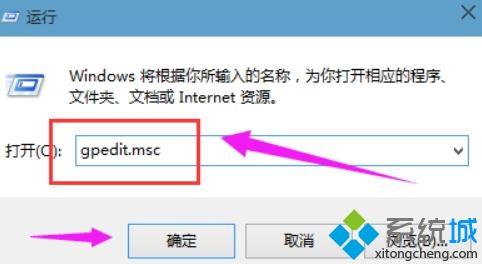
第二:进入用户配置-管理模板-windows组件-任务计划程序,在右边双击禁止拖放;
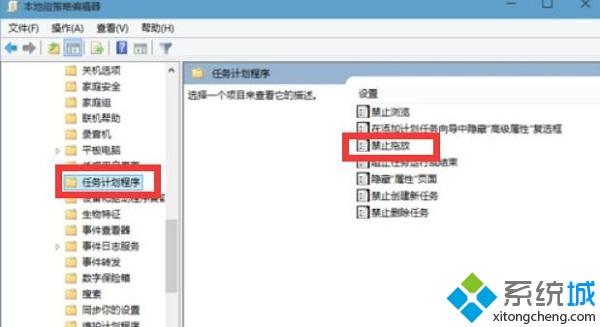
第三:选择未配置,然后确定。
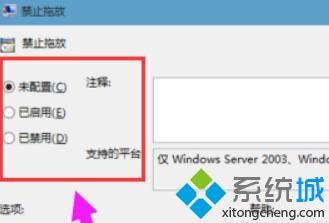
上述给大家介绍的就是win10系统下鼠标不能拖放的解决方法,这样鼠标就可以正常拖放文件了,希望可以帮助到大家。
相关教程:怎么用鼠标放大缩小lol怎么放大鼠标没有鼠标怎么拖动东西我告诉你msdn版权声明:以上内容作者已申请原创保护,未经允许不得转载,侵权必究!授权事宜、对本内容有异议或投诉,敬请联系网站管理员,我们将尽快回复您,谢谢合作!










